Как сбросить открытое положение сенсорной клавиатуры по умолчанию в Windows 11
Верните сенсорную клавиатуру туда, где она была в Windows 11.

Вы используете устройство с сенсорным экраном Windows и испытываете проблемы с клавиатурой? Это часто происходит, когда некоторые клавиши трудно использовать или прокрутка становится сложной из-за того, что клавиатура всплывает в неправильном месте.
Чтобы решить эту проблему, мы объясним два метода сброса открытия по умолчанию. положение вашей сенсорной клавиатуры в Windows 11. Первый метод требует запуска пакетного файла, а второй — настройки редактора реестра Windows.
Давайте рассмотрим каждый из них.
1. Настройте редактор реестра, чтобы сбросить положение открытия сенсорной клавиатуры по умолчанию
Редактор реестра — это расширенный инструмент и требует осторожности при редактировании. Но если вы хотите эффективно сбросить положение открытия сенсорной клавиатуры по умолчанию, используйте этот метод. Однако, как я уже говорил ранее, вы должны быть особенно осторожны при редактировании редактора реестра, так как любая ошибка может привести к серьезным повреждениям.
Всегда полезно создать точку восстановления системы или взять резервное копирование редактора реестра перед запуском. Это может помочь, если что-то пойдет не так. Пришло время сбросить открытое положение сенсорной клавиатуры по умолчанию. Для этого выполните следующие действия:
- Нажмите Win + R на клавиатуре, чтобы открыть диалоговое окно «Выполнить».
- Введите regedit в текстовое поле и нажмите Enter. Это запустит редактор реестра.
- Нажмите Да, если окно UAC (контроль учетных записей) запрашивает разрешение.
- Когда вы окажетесь в редакторе реестра, перейдите в это место: HKEY_CURRENT_USERSoftwareMicrosoftTabletTip1.7Кроме того, вы можете скопировать и вставить указанный путь в реестр. Адресная строка редактора. Вы перейдете в указанное место.
- В левой части меню выберите 1.7 папка.
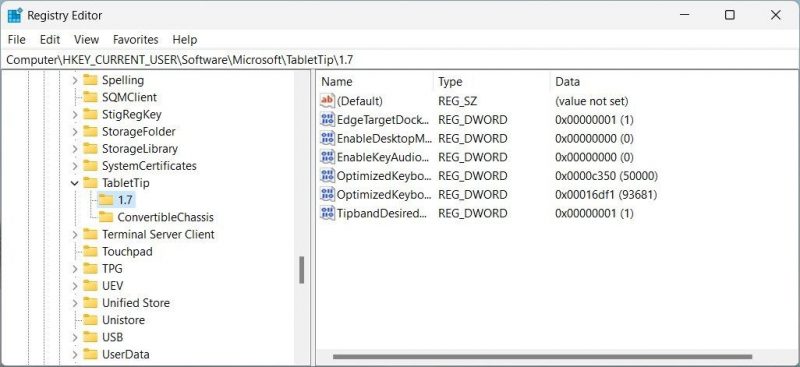
- Затем перейдите на соответствующую правую панель, где вы найдете значение OptimizedKeyboardRelativeXPositionOnScreen REG_DOWRD. Щелкните правой кнопкой мыши ключ и удалите его.
- Аналогичным образом удалите значение ключа OptimizedKeyboardRelativeYPositionOnScreen в той же папке.
После удалив оба значения, закройте редактор реестра и перезагрузите компьютер, чтобы изменения вступили в силу. Теперь, когда вы открываете сенсорную клавиатуру, она начинает отображаться в позиции открытия по умолчанию.
2. Запустите пакетный файл для сброса сенсорной клавиатуры по умолчанию Открытая позиция
Сбросить начальную позицию сенсорной клавиатуры по умолчанию можно быстро и легко, запустив пакетный файл. Этот метод особенно полезен, если вы предпочитаете автоматизировать процесс сброса, а не вручную настраивать редактор реестра. Вот как это сделать.
Чтобы начать, вам сначала нужно открыть приложение «Блокнот». Для этого вы можете ввести «Блокнот» либо в Windows Search, либо в диалоговом окне «Выполнить» и нажмите Enter.
После того, как вы окажетесь в Блокноте, скопируйте и вставьте в него следующий код:
@ echo off
REG Удалить «HKCUSOFTWAREMicrosoftTabletTip1.7» /V OptimizedKeyboardRelativeXPositionOnScreen /F
REG Удалить «HKCUSOFTWAREMicrosoftTabletTip1.7» /V OptimizedKeyboardRelativeYPositionOnScreen /F
taskkill /f /im explorer.exe
start explorer.exe
Теперь нажмите Файл в в верхнем левом углу и выберите Сохранить как в списке меню.
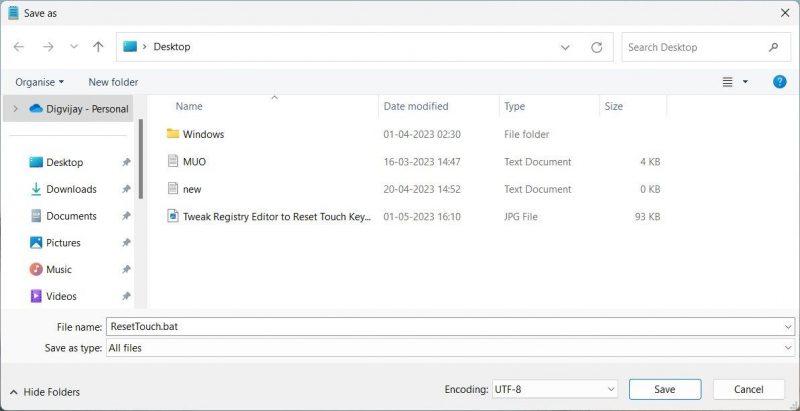
В поле «Имя файла» введите «ResetTouch.bat» и выберите Все файлы в поле «Сохранить как». После этого выберите Рабочий стол слева и нажмите Сохранить.
После сохранения пакетного файла закройте окно Блокнота. Затем дважды щелкните файл ResetTouch.bat на рабочем столе, чтобы запустить его. Это должно привести к сбросу открытой позиции сенсорной клавиатуры по умолчанию.
Сброс положения сенсорной клавиатуры по умолчанию
Если вы используете устройства Windows с сенсорным экраном, ввод текста с помощью сенсорной клавиатуры может быть простым. Однако вы могли заметить неудобство, когда клавиатура открывается в неудобном положении.
Это может затруднить ввод определенных клавиш, особенно если вы привыкли открывать клавиатуру из определенного места. Чтобы устранить эту проблему, обратитесь к этому руководству по сбросу открытого положения сенсорной клавиатуры по умолчанию.

